
Gabriel Brooks
0
3338
181
Společnost Microsoft vydala novou verzi programu Skype pro stolní počítače Microsoft Launches Skype 8.0 pro stolní počítače Společnost Microsoft vydala novou verzi programu Skype pro stolní počítače, která vypadá a vypadá stejně jako mobilní verze programu Skype. začátkem tohoto roku s cílem sjednotit posel na všech zařízeních. Ukážeme vám nějaké zábavné nebo neobvyklé funkce, o kterých v nejnovějším vydání Skype nemusíte vědět.
Ať už se jedná o učení nového jazyka, odeslání hloupého videoklipu nebo dotazování přátel, doufejme, že se dozvíte něco nového o Skype, když vstupuje do svého patnáctého roku své existence.
Pokud máte vlastní zábavný tip, o který se chcete podělit o Skype, dejte nám vědět v komentářích.
1. Používejte emotikony, nálepky a Mojis
Není nic lepšího než emoji Co to znamená Emoji? Emoji Face Význam vysvětlil, co to znamená Emoji? Emoji Face Význam Vysvětleno Zmateni emodži v této textové zprávě, kterou jste právě dostali? Zde jsou běžně přijímané významy populárních emodži. . Proč používat slova, když animovaný obrázek udělá práci? Pokud máte rádi emodži, Skype vás potáhl řadou různých.
Typy emodži jsou rozděleny na emotikony, samolepky a moji. Získejte je z chatu uživatelem klepnutím na usmívající se tvář nalevo od okna zprávy.
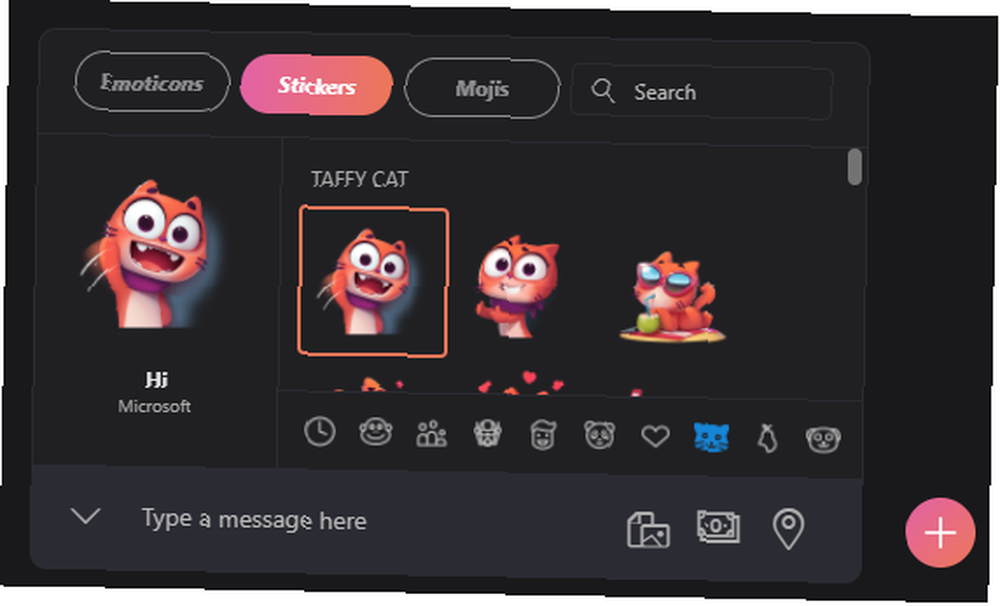
Použijte označené karty přepínat mezi třemi a symboly pod změnou kategorie. Chcete-li zobrazit náhled v levém podokně, umístěte ukazatel myši na něj a kliknutím na něj jej odešlete do chatu.
Emotikony pokrývají obvyklé žluté karikatury, ale také zvířata, předměty a další. Pošlete je sami, aby je viděli velké nebo vedle textové zprávy. Samolepky jsou větší, neanimované obrázky, které patří do sady. Mojis jsou animované klipy, které přicházejí se zvukem a obsahují neobvyklé volby motivů Charlotte's Web a Minioni.
2. Vyberte barevné téma Skype
Barva je kořením života, tak proč nepřidávat barvu do aplikací Windows? A můžete si Skype přizpůsobit tak, aby se bavilo. Začít, klepněte na tři tečky v levém horním rohu okna. Klikněte na Nastavení > Obecně.

Nejprve klikněte Téma. Zde můžete přepínat mezi Světlo a Temný, v závislosti na tom, jakou barvu pozadí Skype chcete mít. Pak použijte levé a pravé šipky pohybovat se mezi různými tématy; náhled chatu vám ukáže, jak to bude vypadat ve zprávách. Až budete hotovi, klikněte na ikonu ikona zaškrtnutí.
Poté klikněte na Barva. Zde můžete klepněte na barvu, z malého výběru jako pomeranč, máta a růže. Tím se změní barva určitých prvků uživatelského rozhraní, jako jsou některé posuvníky a tlačítka.
3. Přejmenujte své Skype kontakty
Lidé používají Skype ze všech možných důvodů. Jak udržovat kontakt s rodinou, pohovory o pracovních pozicích Jak neodpovídat na běžné otázky týkající se pohovoru na zaměstnání Jak neodpovídat na běžné otázky týkající se pohovoru na zaměstnání: Zajímá vás, jak odpovědět na běžné otázky týkající se pohovoru? Ukážeme vám, co říct a jak se připravit na další pracovní pohovor, abyste se cítili sebejistě. a střílí vánek s přáteli. I když můžete mít jedinečné uživatelské jméno, Skype uvádí všechny vaše kontakty podle jejich skutečných jmen. Kde je v tom legrace?
Je snadné přejmenovat vaše kontakty, abyste jim mohli dát drzou přezdívku nebo ji změnit podle svého vztahu “Maminka”. Chcete-li začít, klikněte na ikonu Kontakty kartu z levého panelu.
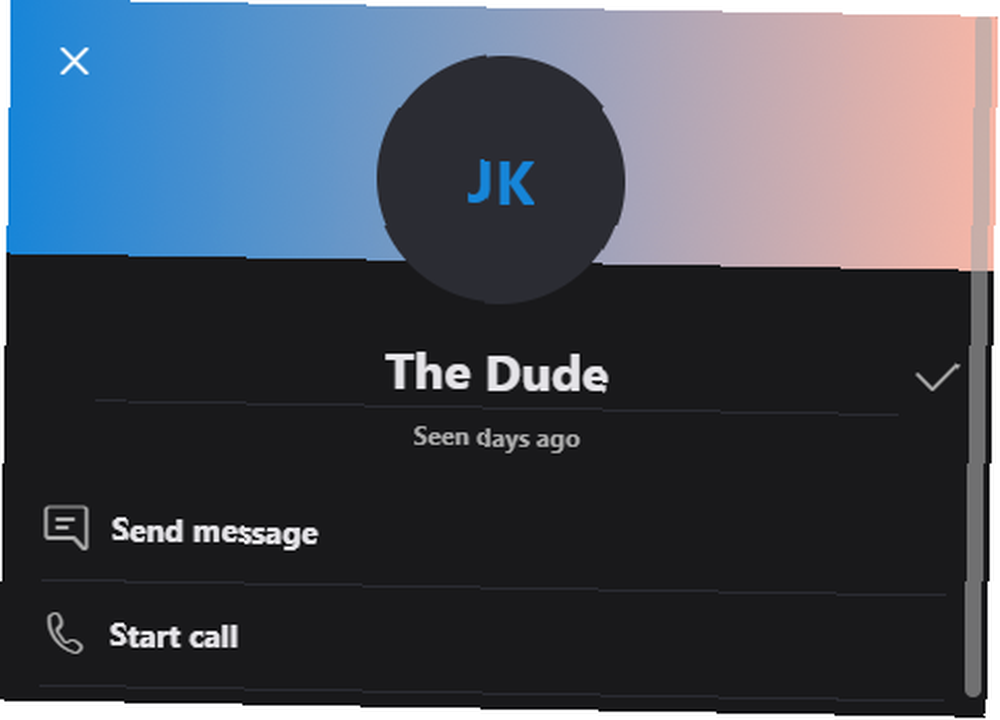
Klikněte pravým tlačítkem myši kontakt, který chcete přejmenovat, a klikněte na Prohlédnout profil. Klikněte na ikonu ikona tužky vedle jména této osoby. Zadejte jejich nové jméno a klikněte na ikona zaškrtnutí.
A nebojte se - uvidíte pouze změnu názvu!
4. Povolte Skype Translator Bot
Není snadný úkol naučit se nový jazyk a existuje mnoho aplikací, které vám pomohou 8 nejlepších aplikací pro výuku jazyků, které opravdu fungují 8 nejlepších aplikací pro výuku jazyků, které skutečně fungují Chcete se naučit jazyk zdarma? Jedná se o nejlepší aplikace pro výuku jazyků zdarma, které vás přimějí mluvit novým jazykem, než ho znáte. . Pokud máte kontakty, které nemají stejný jazyk jako vy, neznamená to, že s nimi nemůžete mluvit. Skype má překladatelskou botu, která pracuje pro textové a hlasové chaty, pro jazyky jako němčina, italština, francouzština a další.
Začít, klikněte pravým tlačítkem myši kontakt, který chcete přeložit. Jít do Zobrazit profil> Zahájit překladatel. Tím vytvoříte skupinový chat s vámi, vaším kontaktem a botem Skype Translator. To vás provede výběrem jazyka pro obě strany, spolu s pohlavím překladače robotů.
Výše uvedené video ukazuje překladatelskou práci v průběhu hlasového hovoru. Je to staré rozhraní Skype, ale jeho mechanika zůstává stejná. Při hlasovém hovoru je třeba pozastavit překlad, ale při psaní je automatický.
Jak byste mohli očekávat, technologie není bezchybná. I když dokáže působivě překládat 13 jazyků v hovorech a 50 v rychlých zprávách, nedělá to špatně. Chcete-li dosáhnout nejlepších výsledků, použijte raději náhlavní soupravu než vestavěný mikrofon vašeho zařízení. Nepoužívejte překlady, které poskytuje, jako definitivní, ale určitě je skvělé hovořit s někým v jiném jazyce..
5. Zaznamenejte si Skype hovory
Pokud máte vždy nezapomenutelné hovory a přejete si, abyste je mohli sledovat a poslouchat zpět, máte štěstí. Skype nedávno přidal možnost zaznamenat vaše hovory. Tato funkce bude zahrnovat video každého (včetně vašeho) a všechny sdílené obrazovky.
Chcete-li tak učinit, během hovoru přes Skype klikněte na ikonu plus symbol a klikněte Začít nahrávat. Všichni členové chatu se zobrazí banner, který jim oznámí, že nahráváte. Po ukončení hovoru je záznam odeslán na chat a je k dispozici ke stažení po dobu 30 dnů.
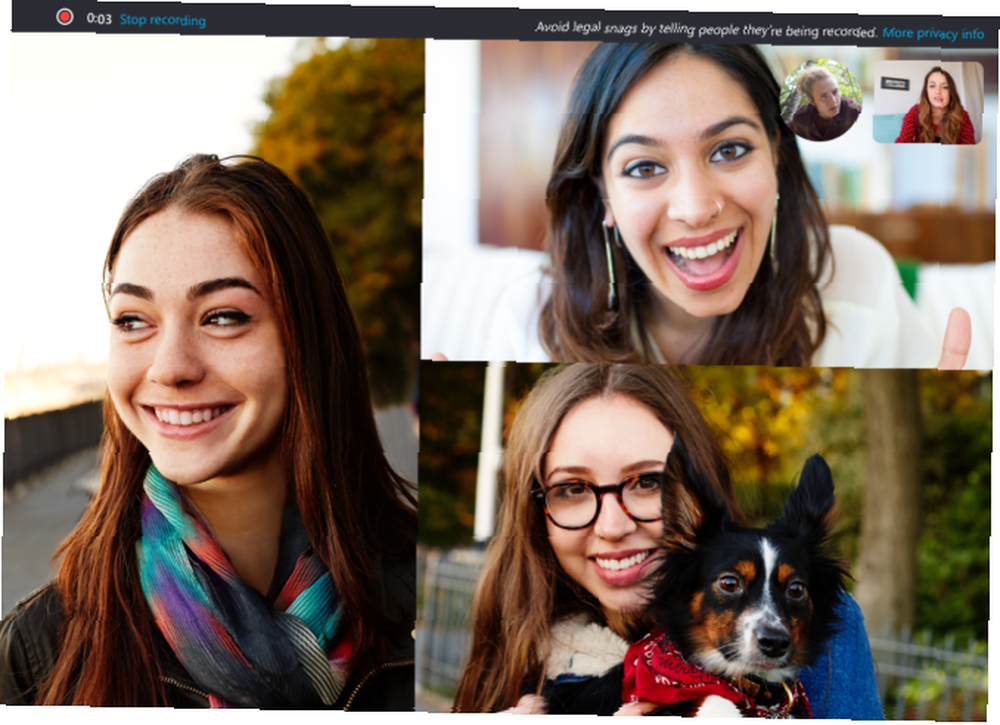
Stahování můžete získat z chatu, ale také kliknutím na Další možnosti> Uložit jako. Nebo pokud chcete nahrávku sdílet s někým jiným, klikněte na Vpřed místo toho.
6. Zapojte se s Skype Bots
Skype má pro vás připraveny nejrůznější roboty, se kterými můžete chatovat a volat. Chcete-li zkontrolovat výběr, přejděte na Kontakty kartu z levého panelu. Klikněte na + Kontakt> Přidat roboty. Otevře se nové okno, kde můžete procházet výběrem karet nebo hledat konkrétní.
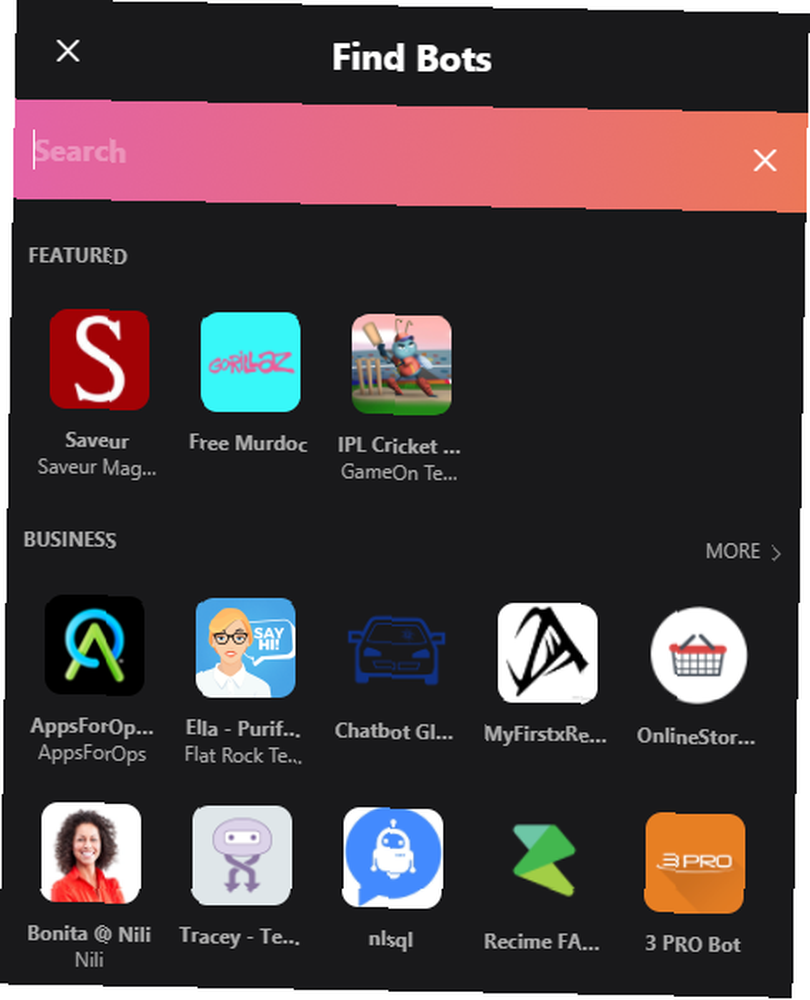
Není to největší rozhraní, protože kombinuje zahraniční a obchodní roboty s obecnějšími. Nejlepší způsob, jak něco najít, je kliknout Více vedle záhlaví každé kategorie. Zobrazí se seznam všech robotů v dané kategorii (jako je Business, Education, Health a další), se stručným popisem.
Pokud chcete zábavu, zkontrolujte Zábava a Hry Kategorie. Zde najdete dobré roboty jako Blackjack (karetní hra), Doctor Who Bot (dobrodružství s cestovatelem času) a Meme Cat (můžete uhodnout, co to je.) Jakmile najdete bota, která se vám líbí, vyberte a klikněte na Začít.
7. Sdílejte hudbu, restaurace, ankety a další
Skype dokáže toho mnohem víc! Hop s někým chat a klikněte na plus symbol vedle chatovací schránky. Tím se rozšíří Obsah a nástroje panel na pravé straně obrazovky.
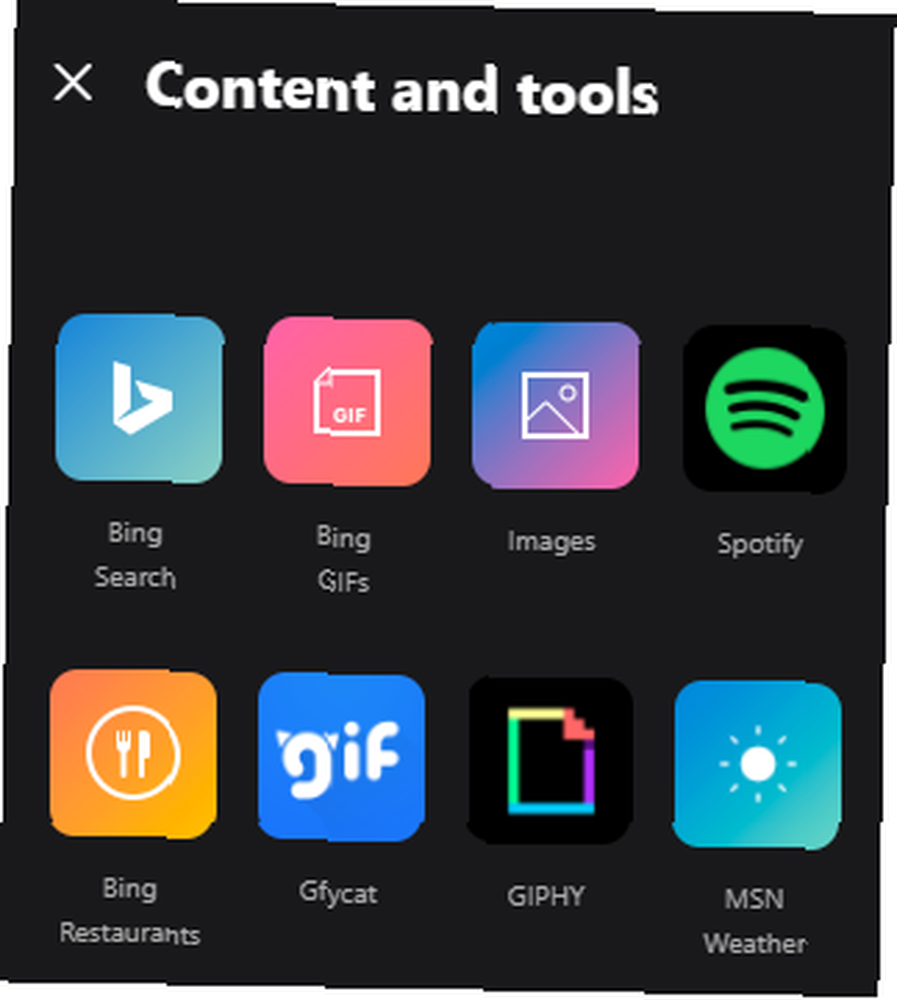
Zde jsou uvedeny různé služby, které můžete použít k vložení multimediálního obsahu do chatu. Například klikněte na Spotify poslat melodii, Hlasování položit rychlou otázku, nebo TripAdvisor doporučit restauraci.
Můžete také posílat peníze, vybrat veselý GIF, zveřejnit video na YouTube a další. Můžete očekávat, že společnost Microsoft zde bude i nadále přidávat služby, protože si vytvoří vlastní a bude spolupracovat s poskytovateli třetích stran na jejich vložení.
Je Skype tím pravým poselem pro vás?
Microsoft pokračuje v přidávání nových funkcí do Skype. Teprve nedávno přidali end-to-end šifrování pro lepší zabezpečení, ve snaze dohnat konkurenty jako WhatsApp a Messenger.
Na druhou stranu, pokud hledáte něco jiného než Skype, podívejte se na naše návrhy na nejlepší bezplatné alternativy Skype 6 Volné Skype alternativy pro Windows Desktop 6 Volné Skype alternativy pro Windows Desktop Už jste měli dost Skype? Tento posel skupinových chatů a videochatů má tvrdou konkurenci. Zde je šest bezplatných služeb, které mohou Skype nahradit za vás. .
Obrázek Kredit: olly18 / Depositphotos











